Wenn es um die korrekte Belichtung einer Aufnahme geht, dann gibt es für mich nichts Schöneres als den Adobe Camera Raw-Konverter.
Ich habe mir hier mal diese Ebene reingelegt, habe ein Smartobjekt gemacht (1) und mir die Originalebene noch mal als Pixelebene exportiert (2). Ihr seht, das ist also absolut identisch. Und wenn wir auf das Smartobjekt doppelklicken (3), dann sind wir im Raw-Konverter.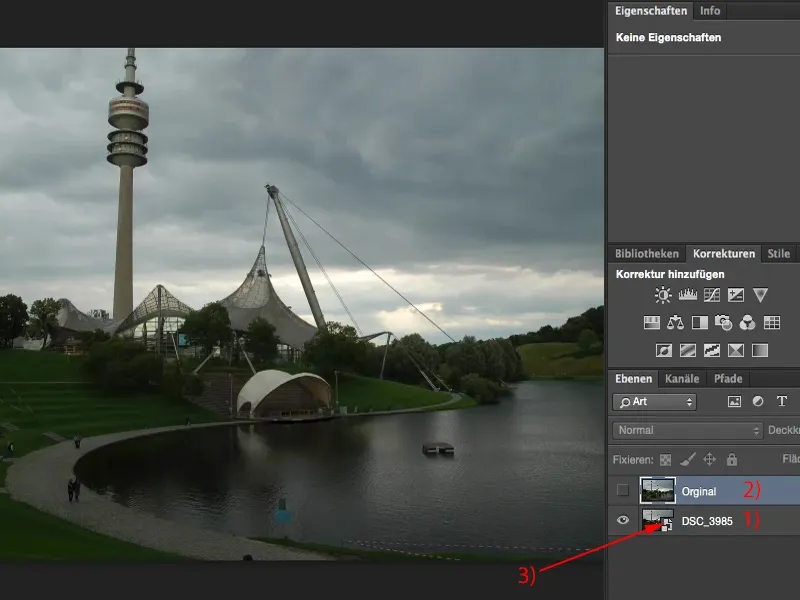
Belichtung mit dem Camera Raw-Konverter
So ist das Bild aus der Kamera gekommen, alles ist genullt (1). 17-70 mm, ein billiges Sigma-Objektiv, 1/160 s bei Blende 6,3 und ISO 200 (2). Das kann ich mir hier also schon mal auslesen. Ich sehe auch das Histogramm. Ich sehe, ich habe ein bisschen was in den Lichtern - das ist so da, wo die Sonne hinter den Wolken verschwindet (3). Ich habe einiges in den Tiefen, das sind alle dunklen Bildbereiche (4).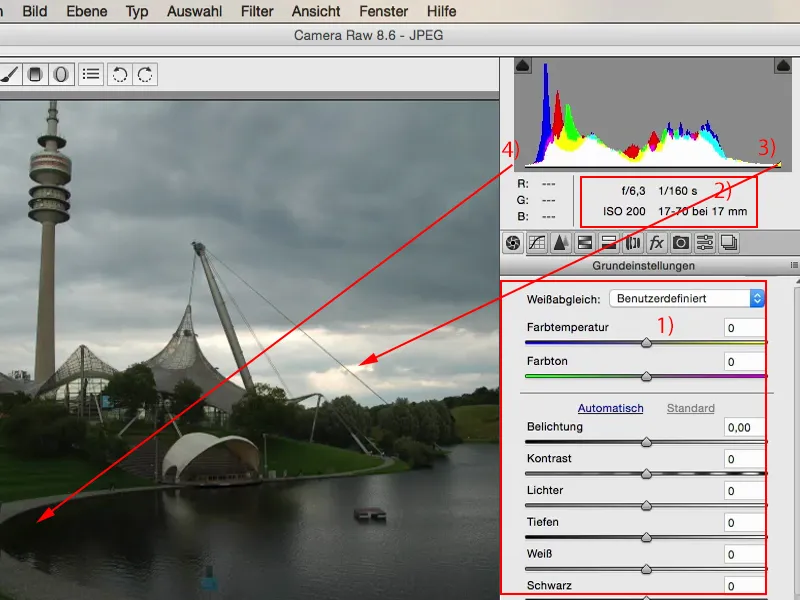
Und wenn ich das jetzt optimieren möchte, dann ist mein erster Griff immer der Belichtungs-Regler. Ich schaue einfach mal, was passiert, wenn ich da eine halbe Blende oder eine ganze Blende heller belichte (1). Ich finde, jetzt sind der See und die Grünflächen eigentlich korrekt belichtet. Der Himmel verliert dadurch ein bisschen an Spannung und an Zeichnung.
Und das ist jetzt eben das Schöne am Raw-Konverter: Ich habe hier alles, was ich brauche. Ich habe Weiß, Schwarz, Tiefen, Lichter, den Kontrast-Regler, den ich so gut wie nie anfasse. Und da kann ich jetzt eben ganz selektiv nachregeln.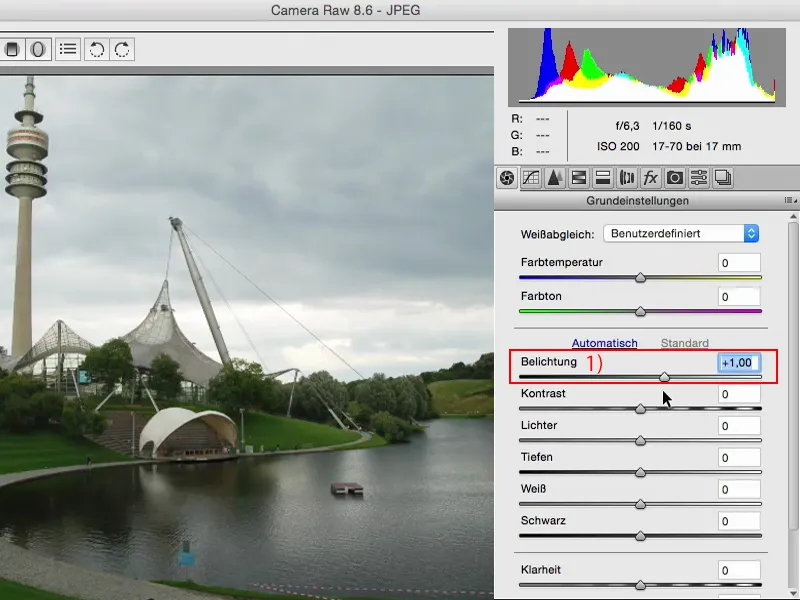
Ich kann mir anschauen, was passiert, wenn ich die Lichter rausziehe (1). Und bingo: Ich habe fast wieder meine Originalzeichnung im Himmel, ich kann genau sehen: Hier sind diese ausgerissenen Lichter. Das möchte ich auf jeden Fall benutzen.
Beobachte mal das Histogramm (2): Wenn ich den Regler weiter runterziehe, dann siehst du also, wie diese Lichter rüber gezogen werden. Ansonsten bleibt das Histogramm relativ gleich. Es ändert sich nicht viel, denn dieser Regler berührt eben, wie der Name schon sagt, nur die Lichter.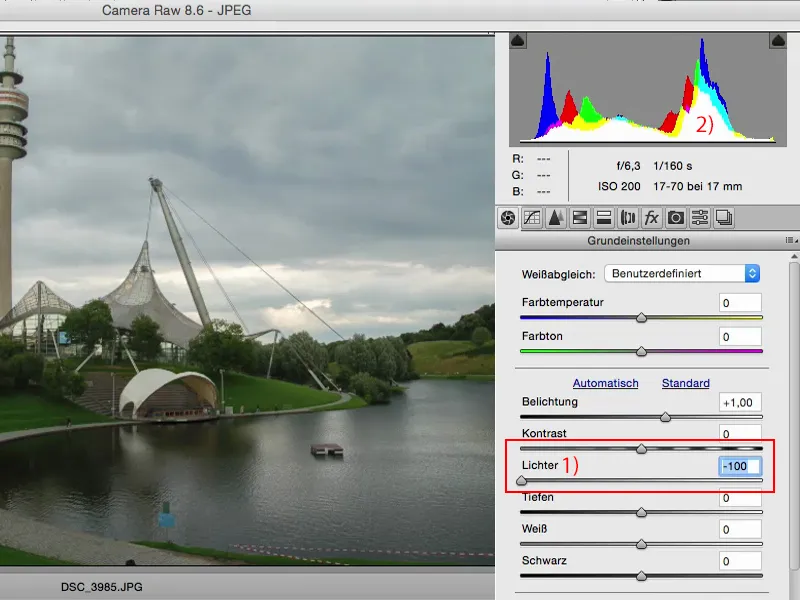
Das Gleiche kann ich natürlich mit den Tiefen machen. Ich kann versuchen, die Tiefen abzudunkeln, ich kann versuchen, die Tiefen aufzuhellen. Und wenn du dir dabei das Histogramm anschaust: Einmal geht das Ganze hier nach links, einmal geht das Ganze nach rechts. Ich schiebe also die Tonwerte der Tiefen von Hell bis Dunkel.
Möchtest du so einen Fake-HDR-Look haben, ist das bei Landschaftsaufnahmen nichts leichter als das: Stell die korrekte Belichtung (1) ein, Lichter (2) runter, Tiefen (3) rauf, mach das Ganze vielleicht sogar noch mal in dem Smartobjekt, setze die Klarheit (4) ein bisschen hoch und dann kannst du die Farben noch ein bisschen pushen. Dann hast du so ein Fake-HDR-Bild geschaffen - ein HDR-Bild für Arme.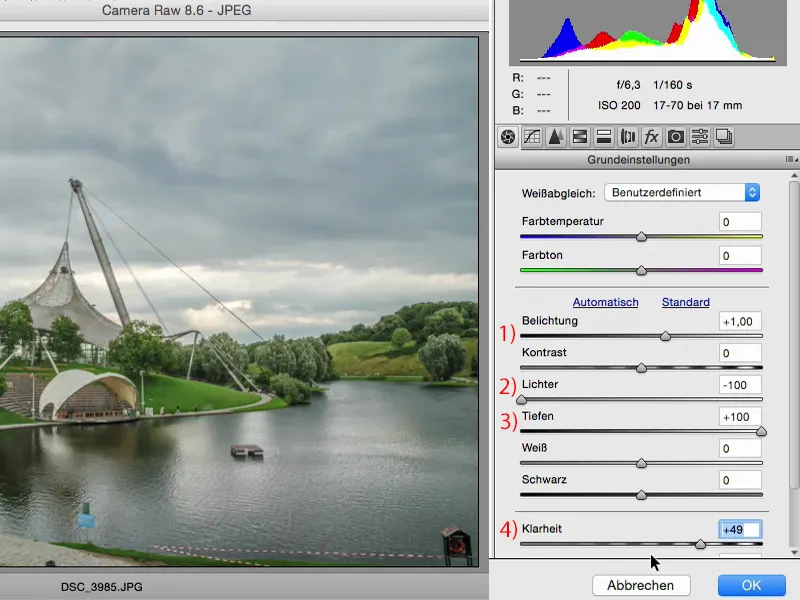
Also das ist das, was ich auf jeden Fall hier an der Belichtung ändern möchte. Wenn du schon im Raw-Konverter bist, solltest du dir auch immer den HSL/Graustufen-Bereich anschauen, denn hier hast du einen Luminanz-Regler.
Wenn du feststellst, so ist die Belichtung korrekt, aber das Grün ist zu dunkel, dann gehe doch einfach mal auf den Grüntöne-Regler und ziehe das Grün bis zum Anschlag. Du machst dadurch nichts kaputt.
Viele Leute sind ja ein bisschen zaghaft. Früher war es so, wenn ich hier zu weit nach links und rechts gezogen habe, dann war das Bild kaputt. Das war vor ein paar Jahren mal so. Mittlerweile ist diese Raw-Engine hier wirklich so gut gebaut, dass du mit den Reglern spielen kannst.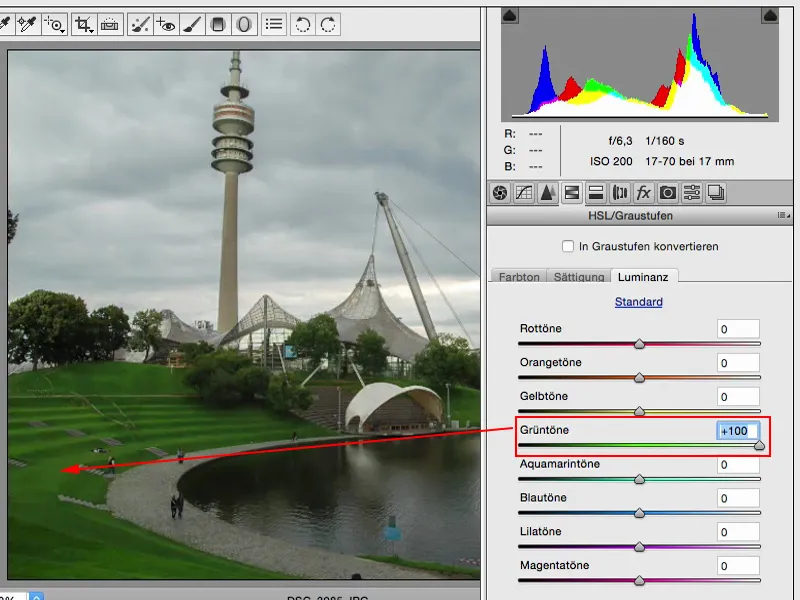
Dasselbe kannst du auch mit Gelb machen … Das führt auch dazu, dass du dein Bild und die Farben, die im Bild vorhanden sind, kennenlernst. Wenn du das hier runterziehst, dann siehst du, dass hinten in den Lichtern sehr, sehr viel Gelb drinsteckt.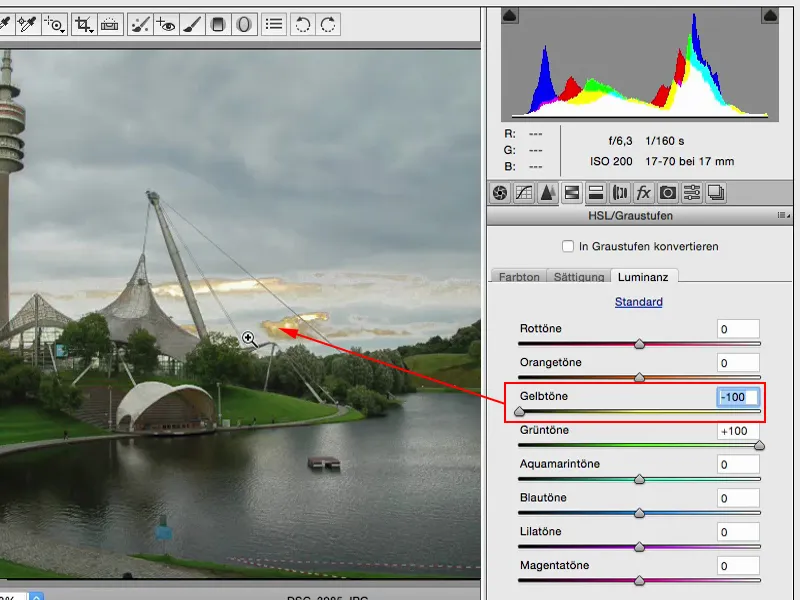
Möchtest du die aufhellen, was beim Himmel eigentlich gar nicht mal so schlecht aussieht, dann kannst du das ganz easy über den Raw-Konverter tun. Jetzt sieht das so aus, als wären das wirklich weiße Wolken. Dem restlichen Bild tut es keinen großen Abbruch.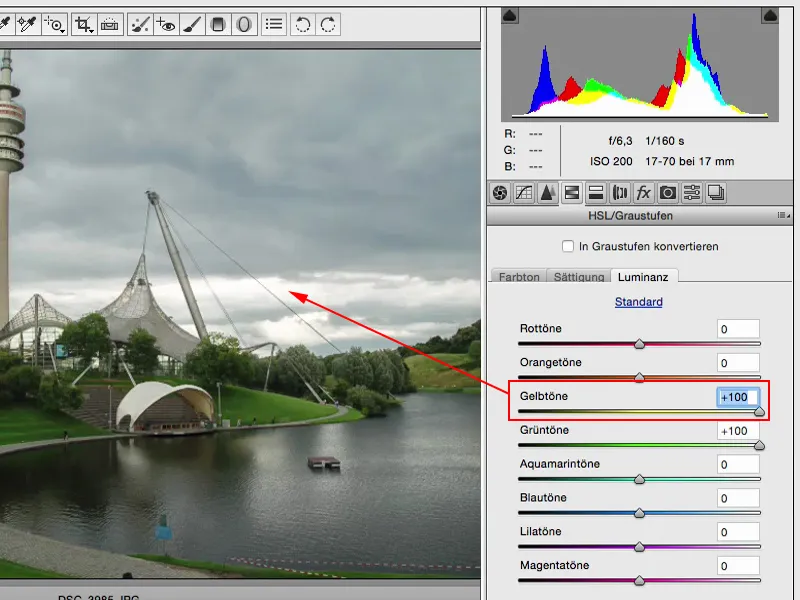
Das Gleiche kannst du auch mit Orange machen. Steckt nicht mehr viel drin, oben am Turm in der Spitze, und das lasse ich jetzt vorerst erst mal so …
Das nur am Rande, aber Luminanz beschäftigt sich halt auch ein bisschen mit der Belichtung, und wenn ich schon global die Belichtung am Bild einstelle, wieso sollte ich nicht auch gleich die Belichtung und die Helligkeit meiner Farben trimmen, wenn ich das hier schon so wunderschön, nicht-destruktiv anwende in diesem Smartobjekt?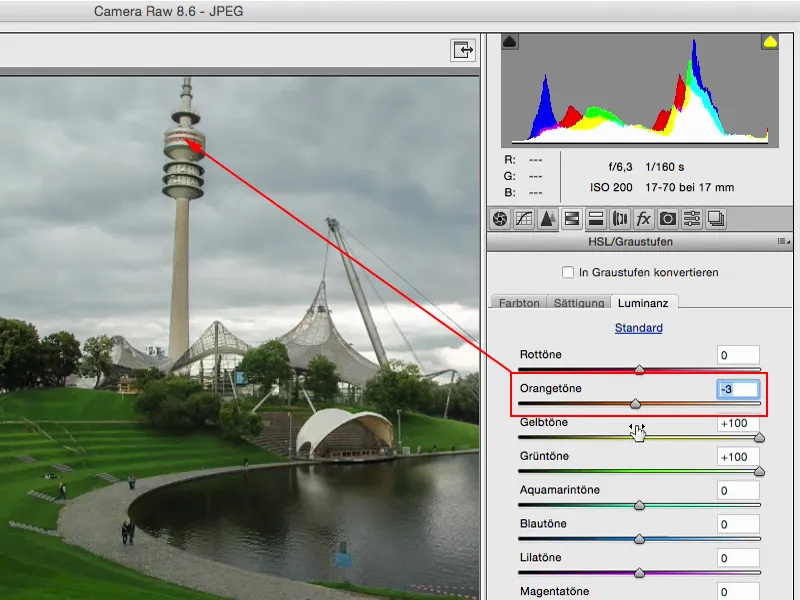
Das war das Vorher, das ist das Nachher. Und ich finde, da liegen einfach Welten dazwischen.
Einstellungsebene Belichtung
Ich blende mir mal diese Originalebene wieder ein (1), damit wir wieder das ursprüngliche Ausgangsmaterial haben.
Dann gibt es hier natürlich die Einstellungsebene Belichtung (2). Ganz ehrlich? Ich glaube, ich habe sie zum letzten Mal vor zwei, drei Jahren benutzt. Ich habe in Photoshop so viele andere Möglichkeiten, für Hell und Dunkel zu sorgen, dass mir das hier einfach schon zu banal geworden ist.
Versatz (3) und Gammakorrektur (4) sind erst mal so Dinge, da muss ich mich schon damit beschäftigen oder vielleicht auch mal googeln: Was ist denn eigentlich eine Gammakorrektur?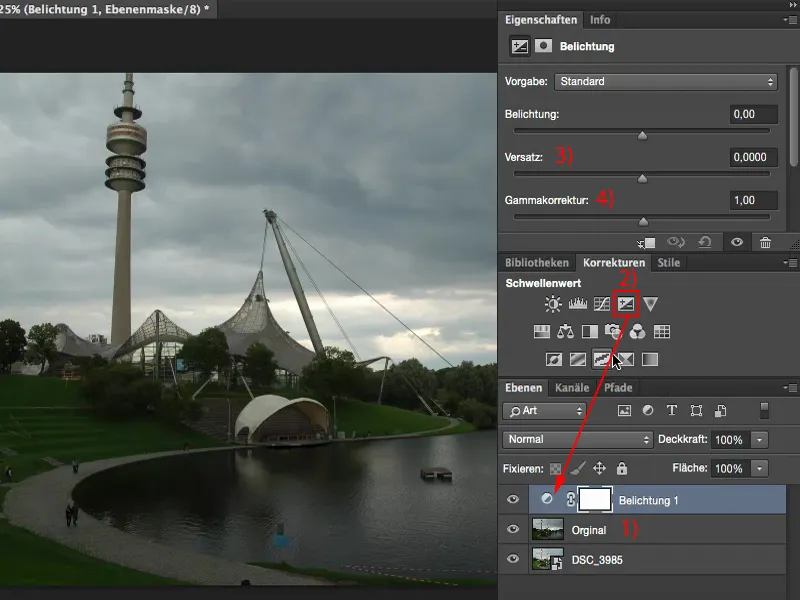
Eine Gammakorrektur hellt die Tiefen extrem auf oder dunkelt sie extrem ab.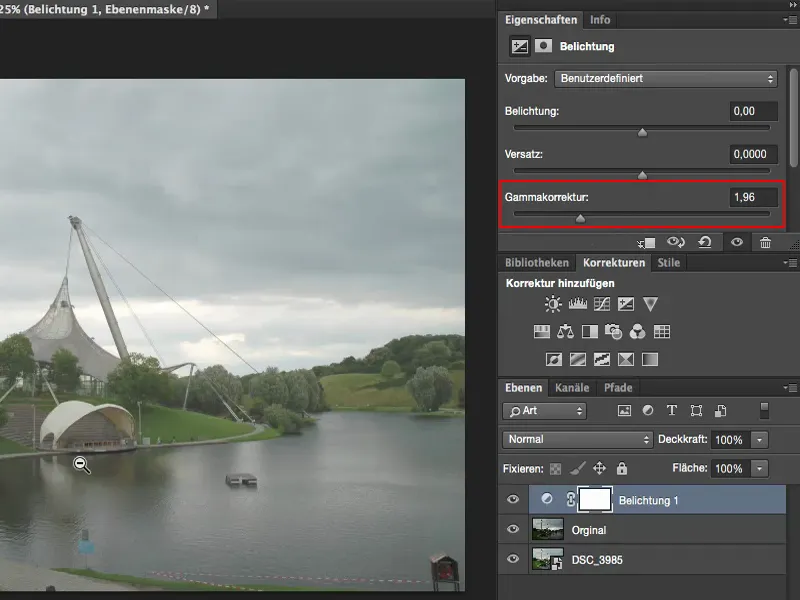
Und was ist der Versatz? Der Versatz macht generell alles, was nicht unbedingt hundertprozentig Lichter ist, ziemlich dunkel, wenn nicht sogar rein schwarz. Und wenn ich es aufhelle, dann lässt er mir die Lichter da ein bisschen stehen und versucht, alles andere nach Weiß zu ziehen. Und das sind Dinge für den Zeitungslook, für Spezialeffekte oder so.
Wenn ich dieses Ausgeflaute brauche, dann gehe ich immer auf Versatz und Gammakorrektur. Ansonsten lasse ich tunlichst die Finger davon, denn mit diesen Reglern machst du in der Regel mehr kaputt, als du eigentlich gut machst.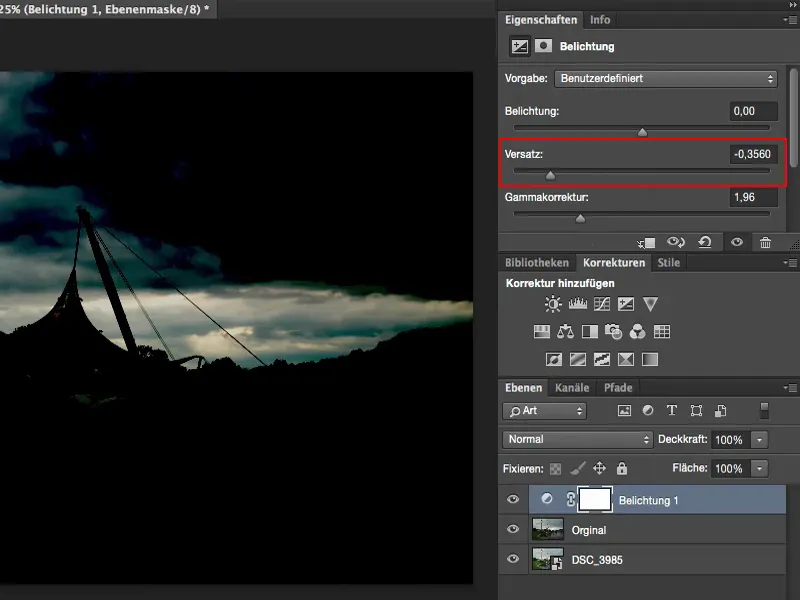
Der Regler für die Belichtung: Es ist ein einziger Regler für die Belichtung - und das sagt eigentlich auch schon, wie viel ich davon halte, nämlich nicht sehr viel. Das ist gut, wenn du wirklich ein Bild hast, wo du sagst: Ach komm, schnell eine Blende runter oder so. Zack. Dann machst du es ein bisschen dunkler, oder eine Blende rauf, dann machst du es ein bisschen heller, aber es berührt eben alle Tonwerte im Bild. Wenn du dir die Lichter hier hinten im Bild anschaust: So war es am Anfang, ich habe hier eine schöne Zeichnung, es ist spannend dahinten, das macht das Bild auch ein bisschen aus.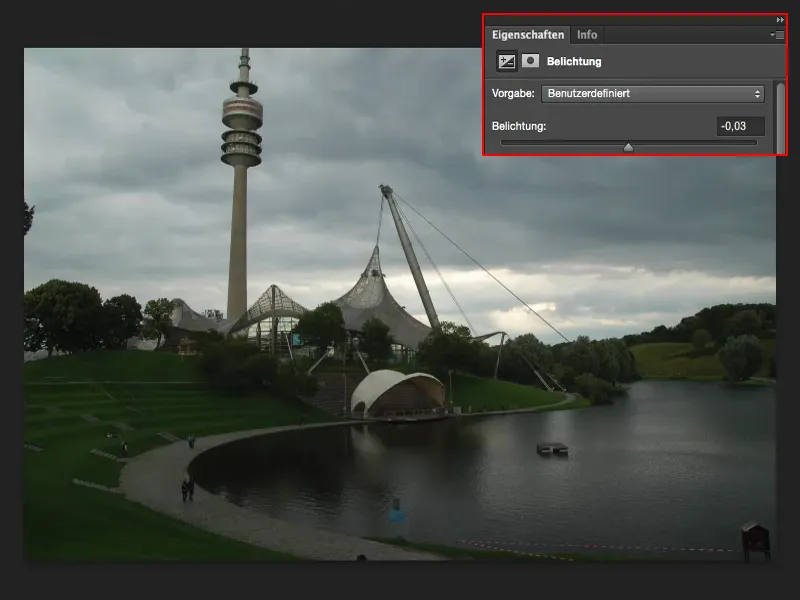
Und wenn du hier auch nur eine halbe Blende höher belichtest (1), dann werden eben Mitten, Tiefen und auch die Lichter um diesen Wert angehoben. Und schon ist das Bild hier hinten kaputt (2).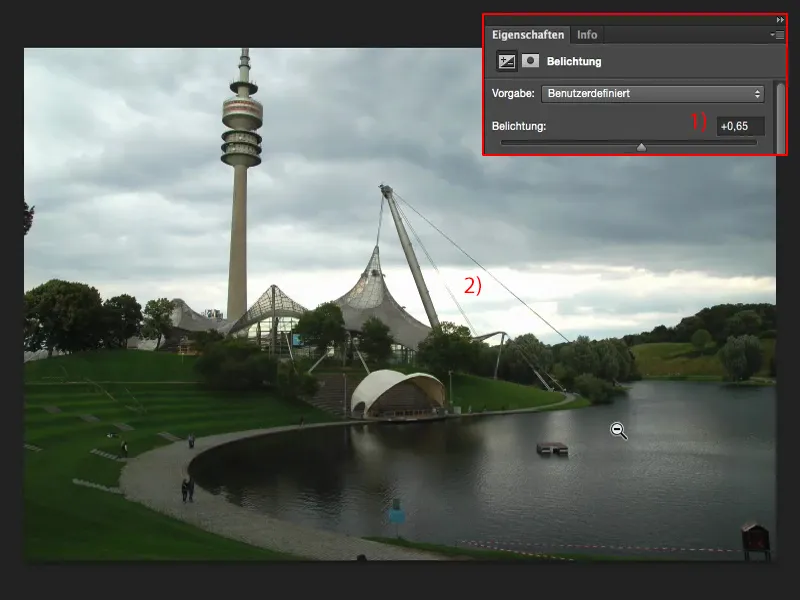
Dunkelst du um eine Blende oder anderthalb ab (1), bekommt das Ganze auch so einen Grau-Touch irgendwie. Und das gefällt mir nicht. Darum nutze ich diesen Belichtungsregler sehr, sehr selten - meistens nur, wenn ich wirklich ein Bild nur ganz schnell ein bisschen heller, ein bisschen dunkler machen möchte - dann greife ich auf diesen Belichtungsregler zurück.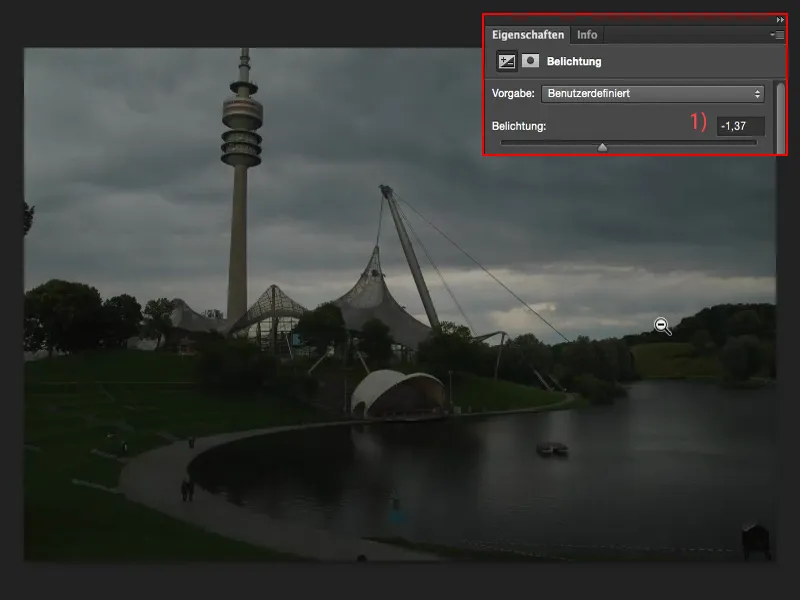
Belichtung über die Tonwertkorrektur einstellen
Viel lieber ist mir schon die Tonwertkorrektur (1), denn hier habe ich wenigstens mal diese drei Pipetten (2).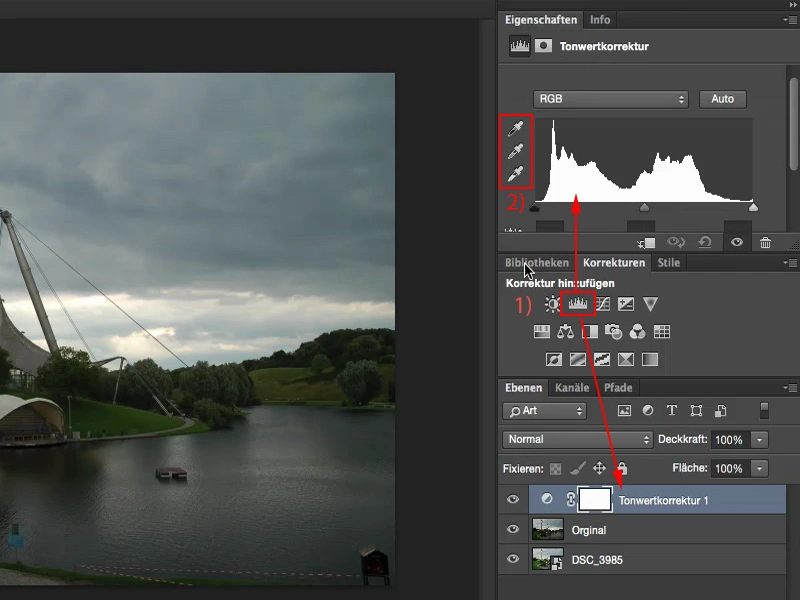
Damit kann ich schon mal sagen: Das hier, die Grau-Pipette, das soll so ein normal graugesättigter Bereich sein. Ich habe hier auch den Weißabgleich quasi somit schon vollzogen.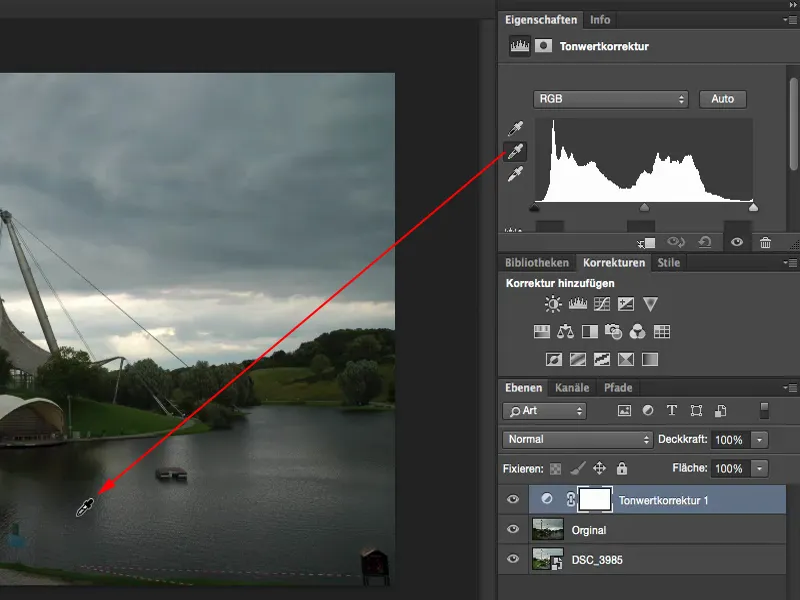
Und die Lichter sollen hier hinten sitzen.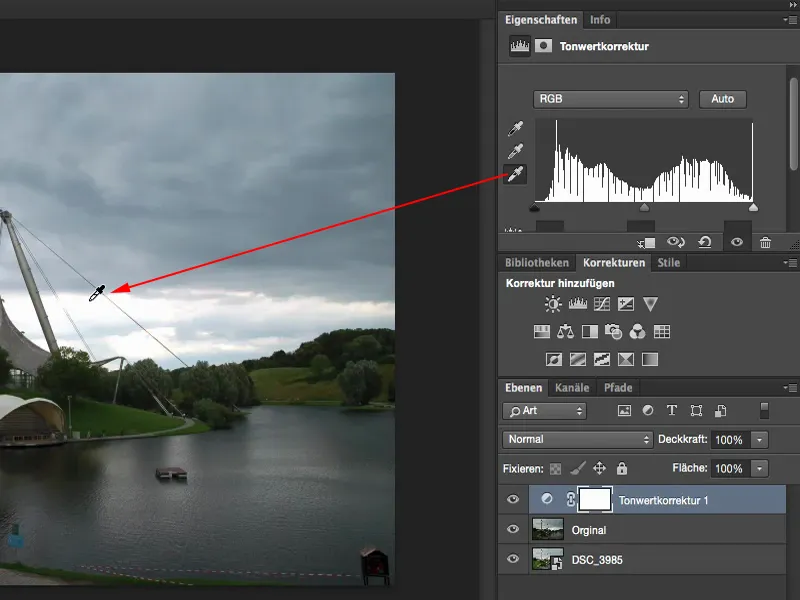
Im Vergleich zum Original würde ich sagen, bin ich schon mal viel, viel näher an der korrekten Belichtung dran, als wenn ich jetzt nur über den Belichtungsregler was gezogen hätte, denn diesen Wert kann ich bei der Einstellungsebene Belichtung eigentlich so gar nicht einstellen.
Zusammenfassung
Das wären so meine Gedanken dazu. Es klingt ein bisschen strange, wenn man sagt: „Mach alles gleich in Raw“, aber wieso soll ich mir denn überhaupt in Photoshop Arbeit machen - und da spielt auch Lightroom so ein bisschen in die Denkweise mit rein - wenn ich das Ganze schon in Raw machen kann.
Die Engine, die hinter der Raw-Entwicklung steckt, ist im Moment jedenfalls mit der Lightroom-Engine komplett identisch. Die Regler und der ganze Aufbau sind natürlich anders gehalten, aber die Funktionsweise, die dahintersteckt, und die Möglichkeiten, die sind momentan eins zu eins. Lightroom bietet natürlich die Verschlagwortung, die Katalogisierung, verschiedene Exportformate und so weiter. Du kannst Bücher direkt aus Lightroom erstellen und vieles andere, was Photoshop so in der Grundfunktion nicht kann. Aber dafür ist es ja auch eine ganz andere Denkweise, die hier vorliegt. Wenn es aber um die reine Raw-Entwicklung geht, dann würde ich sagen, kann dieser Camera Raw-Konverter von Adobe ganz, ganz gut mit Lightroom mithalten. Und das solltest du dir auf jeden Fall auch bei der Belichtung zunutze machen.


